Tidak semua fitur Windows 7 dan Windows 8.1 tersedia di Windows 10. Beberapa fitur keren yang merupakan bagian dari Windows 7 telah dihapus dari Windows 10 terbaru tanpa alasan khusus. Gim klasik, gadget desktop, dan Windows Media Center adalah beberapa dari banyak fitur yang bukan bagian dari 10.
Anda meningkatkan instalasi Windows 7 ke Windows 10 menggunakan penawaran upgrade gratis, Anda mungkin telah memperhatikan bahwa permainan klasik seperti Catur, Solitaire, SpiderSolitaire, Hearts, FreeCell, Minesweeper, Mahjong, dan Purble Place telah hilang dari Windows 10 .

Ini karena, ketika Anda memutakhirkan edisi Windows 7 ke Windows 10, pengaturan Windows 10 secara otomatis menghapus versi desktop dari permainan ini serta beberapa fitur lainnya.
Meskipun tidak ada alasan khusus mengapa game klasik ini bukan bagian dari Windows 10, itu bisa jadi karena Microsoft ingin pengguna untuk memainkan metro atau versi universal dari game-game ini, yang walaupun gratis, menawarkan pembelian dalam aplikasi dan menampilkan iklan di versi gratis. Bisa juga karena versi modern dari game-game ini juga dioptimalkan untuk perangkat sentuh.
Game Windows 7 di Windows 10
Jika Anda benar-benar melewatkan Solitaire klasik, SpiderSolitaire, dan game Windows 7 lainnya di Windows 10, Anda akan senang mengetahui bahwa mungkin untuk mendapatkan game Windows 7 klasik di Windows 10 juga.
Untungnya, memulihkan gim klasik di Windows 10 cukup sederhana berkat Eldiabl0 di forum MDL. Alat Windows 7 Games untuk Windows 8 dan 10 membawa kembali Titans Catur, Solitaire, Spider Solitaire, Purble Place, Mahjong Titans, dan game Hearts ke Windows 10.
Menginstal game Windows 7 klasik di Windows 10
Ikuti instruksi di bawah ini untuk mendapatkan gim klasik di Windows 10.
CATATAN: Tidak mungkin untuk mendapatkan game-game klasik ini dengan hanya menyalin folder Microsoft Games dari instalasi Windows 7 ke Windows 10. Anda harus menambal cek versi dengan menggunakan hex editor. Jadi adalah ide yang baik untuk menggunakan installer daripada menyalin dan mengedit file-file itu secara manual.
Langkah 1: Klik di sini untuk mengunjungi halaman pengembang Microsoft Games untuk Windows 8 dan Windows 10. Klik salah satu dari banyak tautan unduhan yang tersedia pada halaman unduhan untuk mendapatkan file Microsoft Games untuk Windows 8 dan Windows 10 RAR. Ukuran unduhan file RAR sedikit di atas 170 MB.
Meskipun penginstal awalnya dirilis untuk Windows 8, ia mendukung Windows 10 juga. Ekstrak file RAR ke folder atau desktop baru menggunakan 7-Zip atau WinRAR untuk mendapatkan installer.

Perhatikan bahwa ada satu penginstal untuk Windows 10 32-bit dan 64-bit.
Langkah 2: Jalankan penginstal, klik tombol Berikutnya, hapus pilihan game yang tidak ingin Anda instal (semua game dipilih secara default), lalu klik tombol Next untuk menginstal game-game klasik ini. Itu dia!


Setelah terinstal, Anda dapat meluncurkan game klasik favorit Anda dengan mengetik namanya di menu Start atau kotak pencarian bilah tugas.
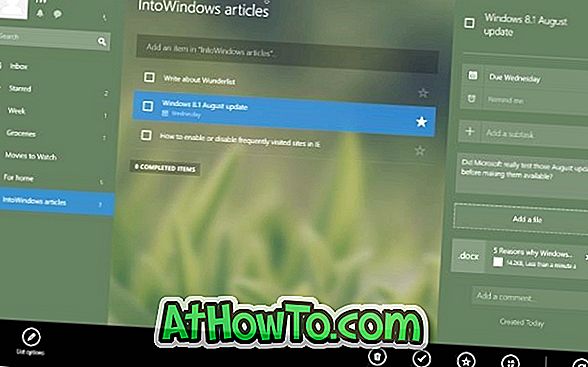


![Start Klasik Membantu Anda Melewati Layar Start Windows 8 Saat Anda Masuk [Perbarui]](https://athowto.com/img/windows-8-guides/933/classic-start-helps-you-skip-windows-8-start-screen-when-you-log.jpg)










